windows10网络防火墙怎么设置 windows10系统网络防火墙在哪里设置
更新时间:2021-06-02 15:20:19作者:xinxin
由于win10系统中的防火墙能够监控到用户运行程序时的安全,极大的保护了系统免受病毒入侵的几率,因此有些用户却会选择将其一直启动着,同时也会对网络防火墙进行更高级的设置,那么windows10网络防火墙怎么设置呢?接下来小编就来给大家说说windows10系统网络防火墙设置方法。
推荐下载:电脑公司win10纯净版
具体方法:
1、在Windows10系统桌面,右键点击桌面左下角的开始按钮,在弹出菜单中选择“设置”菜单项。
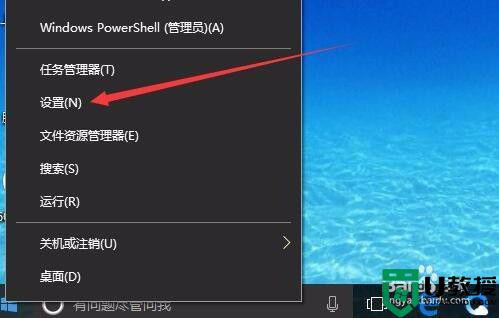
2、这时就会打开Windows10系统的“设置”窗口,在窗口中点击“网络和Internet”图标,打开网络设置窗口
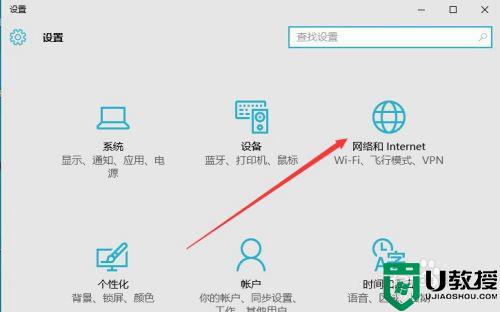
3、在打开的网络和Internet设置窗口,点击左侧边栏的的“以太网”菜单项。
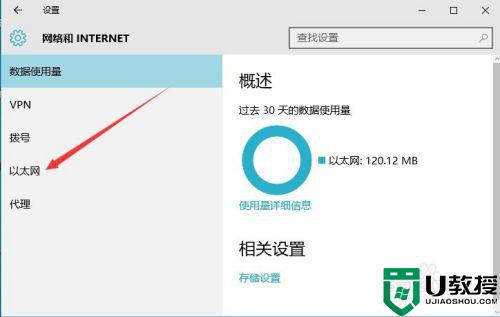
4、然后在右向下拉动滚动条,找到“Windows防火墙”一项,点击该项打开“Windows防火墙”设置窗口
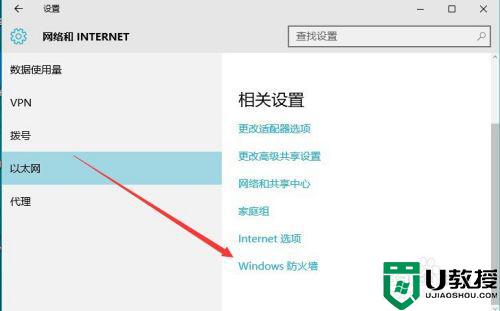
5、在打开的Windows防火墙设置窗口中,点击左侧的“防火墙和网络保护”菜单项。
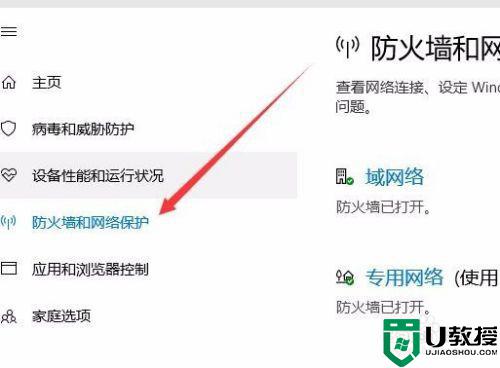
6、在打开的自定义各类网络的设置窗口中,分别选择“专用网络设置”与“公用网络设置”项的“关闭Windows防火墙”前的单选框,最后点击“确定”按钮
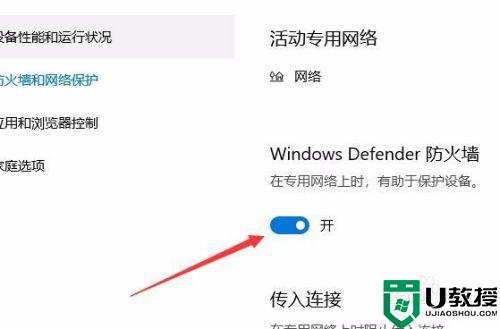
7、这时在系统右下角会弹出“启用Windows防火墙”的提示信息,这时Windows防火墙已关闭了。
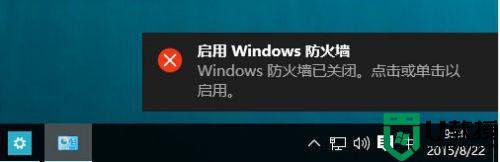
上述就是关于windows10系统网络防火墙设置方法了,有需要的用户就可以根据小编的步骤进行操作了,希望能够对大家有所帮助。
windows10网络防火墙怎么设置 windows10系统网络防火墙在哪里设置相关教程
- 关闭windows10防火墙设置方法 windows10怎么关闭防火墙设置
- 电脑w10防火墙在哪里设置 win10电脑防火墙如何设置在哪
- w10防火墙关闭在哪里设置 w10系统怎样关闭防火墙
- w10系统防火墙在哪里关闭 w10系统关闭防火墙设置方法
- window10防火墙添加信任方法 win10防火墙信任在哪里设置
- 防火墙拦截网络怎么解除w10 windows10防火墙阻止网络连接怎么解除
- 怎么关闭windows10的防火墙 windows10统关闭防火墙教程
- win10防火墙关闭通知怎么设置 win10怎么设置不提醒防火墙
- windows10怎样关闭防火墙 windows10如何关掉防火墙
- win10电脑防火墙怎么设置 图文教你设置win10防火墙的方法
- Win11如何替换dll文件 Win11替换dll文件的方法 系统之家
- Win10系统播放器无法正常运行怎么办 系统之家
- 李斌 蔚来手机进展顺利 一年内要换手机的用户可以等等 系统之家
- 数据显示特斯拉Cybertruck电动皮卡已预订超过160万辆 系统之家
- 小米智能生态新品预热 包括小米首款高性能桌面生产力产品 系统之家
- 微软建议索尼让第一方游戏首发加入 PS Plus 订阅库 从而与 XGP 竞争 系统之家
热门推荐
win10系统教程推荐
- 1 window10投屏步骤 windows10电脑如何投屏
- 2 Win10声音调节不了为什么 Win10无法调节声音的解决方案
- 3 怎样取消win10电脑开机密码 win10取消开机密码的方法步骤
- 4 win10关闭通知弹窗设置方法 win10怎么关闭弹窗通知
- 5 重装win10系统usb失灵怎么办 win10系统重装后usb失灵修复方法
- 6 win10免驱无线网卡无法识别怎么办 win10无法识别无线网卡免驱版处理方法
- 7 修复win10系统蓝屏提示system service exception错误方法
- 8 win10未分配磁盘合并设置方法 win10怎么把两个未分配磁盘合并
- 9 如何提高cf的fps值win10 win10 cf的fps低怎么办
- 10 win10锁屏不显示时间怎么办 win10锁屏没有显示时间处理方法

